很多用户在使用windows10电脑的时候连接USB设备系统会突然显示一个无法识别的 USB 设备的弹窗,提示跟这台计算机连接的前一个 USB 设备工作不正常,Windows 无法识别它。使用驱动软件检测,也是驱动正常,但是存在一个USB设备未能正常运行,也不知道怎么解决。今天我就给大家介绍下win10系统中无法识别的USB设备问题怎么解决,希望能对大家有所帮助。
>>>windows10系统使用教程大全<<<

第一步、在windows系统中我们有时候连接USB的时候,会显示下面的弹窗
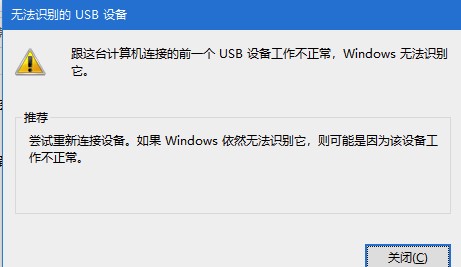
第二步、这个时候我们选择桌面上的【此电脑】右击,选择【管理】选项
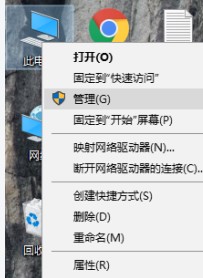
第三步、在【管理】界面中找到【设备管理器】,然后展开【通用串行总线控制器】选项,找到里面带有【 USB根集线器(USB3.0)】的选项
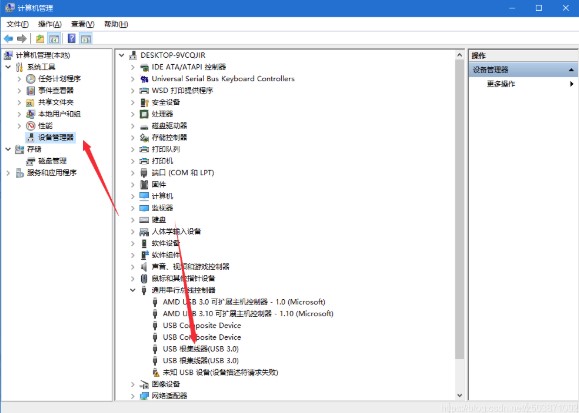
第四步、右击【 USB根集线器(USB3.0)】选择属性,找到【电源管理】,将下方的【允许计算机关闭此设备以节约电源】勾选去掉
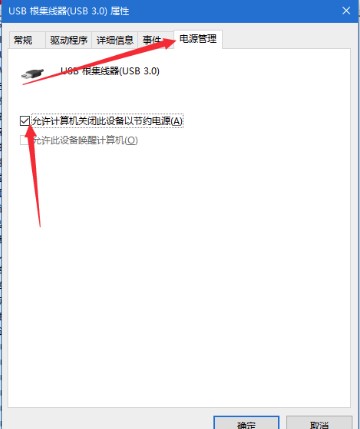
 24小时气温预报软件有哪些
24小时气温预报软件有哪些
2024-11-09
 《抖音》迪士尼米奇米妮鼠年新春壁纸
《抖音》迪士尼米奇米妮鼠年新春壁纸
2024-11-09
 《抖音》你品你细品表情包
《抖音》你品你细品表情包
2024-11-07
 火神山医院介绍
火神山医院介绍
2024-11-07
 《抖音》在吗出来玩表情包
《抖音》在吗出来玩表情包
2024-11-07
 《抖音》分身延迟特效怎么玩
《抖音》分身延迟特效怎么玩
2024-11-07